如何将图片压缩到200K以内?六个实用高效的操作指南
在日常的工作和生活中,将图片大小控制在200K以内是非常实用的,比如在社交媒体分享图片、发送邮件附件时都会遇到文件大小限制的问题。那么如何将图片压缩到200K以内呢?请不要过于担心,下面就来推荐六个实用高效的操作指南,一起来看下吧。

一、在线网页平台
在线工具使用起来方便快捷,无需安装任何第三方程序。以“i压缩”或者“iyasuo”为例:它的操作简单,只需打开网页,同时上传图片,系统便会自动完成压缩工作,并且允许用户选择压缩比例,同时保存后的图片文件大小显著减小。而且,这个工具兼容多种图片格式,整体的操作流程简便,非常适合那些急需压缩图片的用户使用,不会占用电脑额外的存储空间。
具体图片压缩到200K以内的方法:
步骤1、可以直接在电脑上使用默认浏览器,打开“i压缩”这个网页平台。如果说您是第一次使用的话,也可以直接在浏览器当中搜索“i压缩”相应的关键词。首先,需要在首界面里找到具体的功能,也就是选择“图片压缩”下拉菜单中的“压缩指定大小”选项。
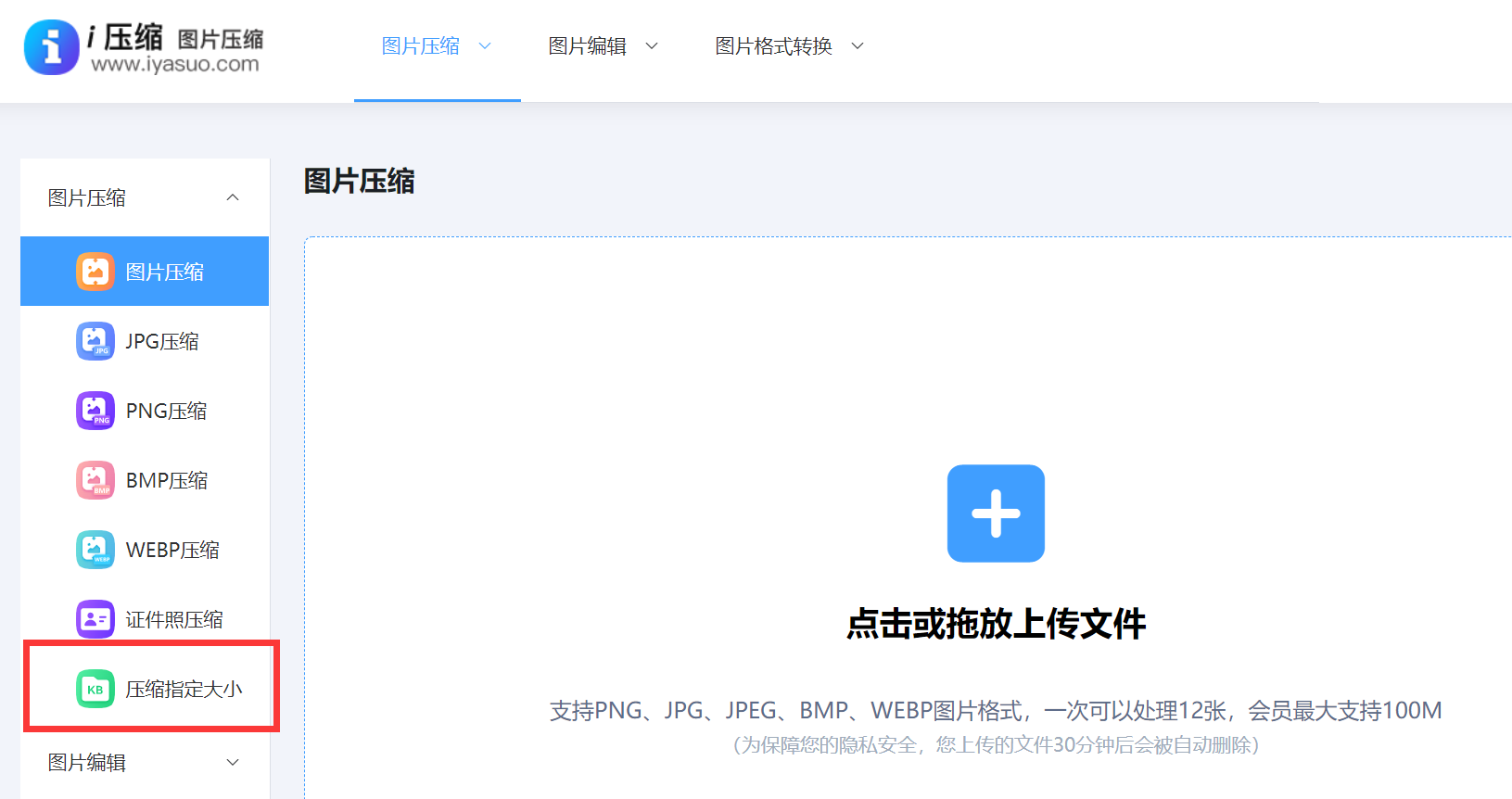
步骤2、将需要压缩的图片添加到网页当中,这里可以选择手动拖拽,当然这得建立在需要转换图片较少的前提下。图片全部添加好之后,再勾选一下是“质量优先”或者“大小优先”的选项,并且设置具体的压缩大小为“200K”。确认无误后,点击“压缩”之后等待片刻,即可将所需的内容下载保存到合适的位置了。
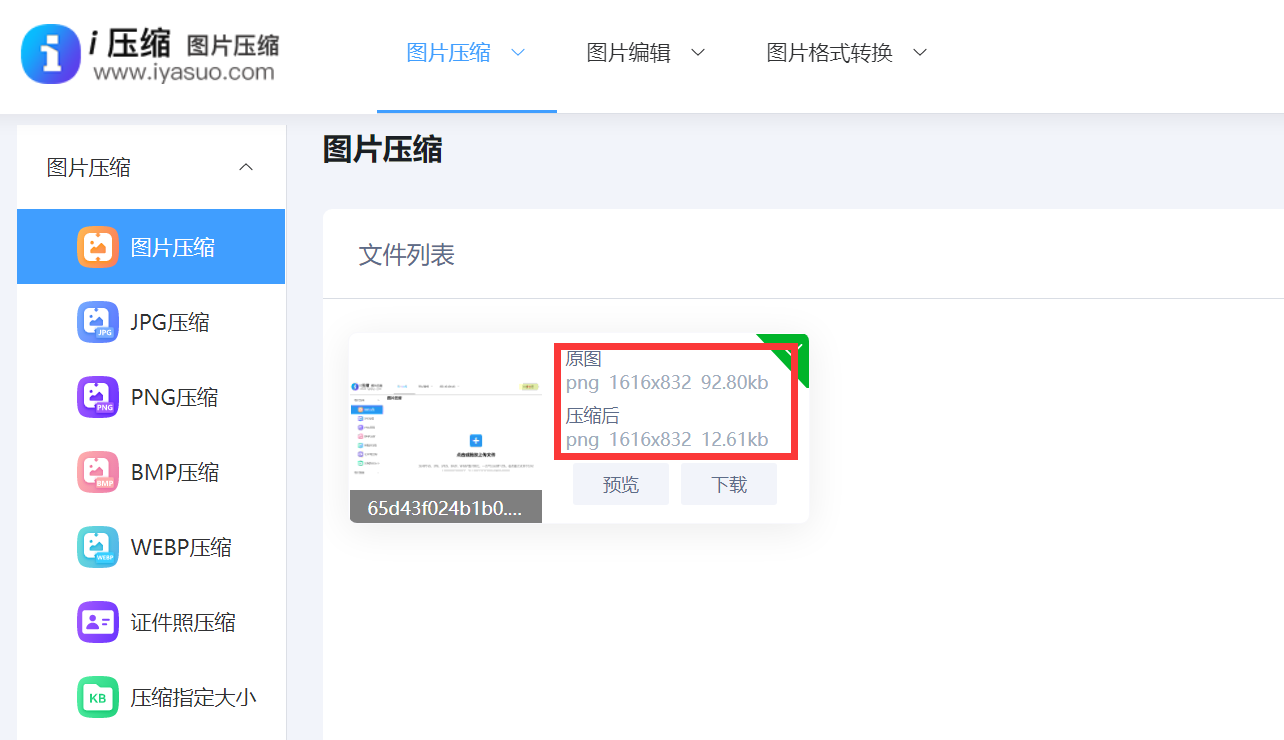
二、图片编辑软件
其次,专业的图像编辑软件,例如Photoshop这款,它的功能相当丰富。使用时,首先启动软件并加载图片,然后进入“图像-图像大小”选项,对像素大小进行调整,比如按比例缩小图片的长宽像素。接着,选择“存储为Web所用格式”,挑选合适的文件格式和品质,例如JPEG格式,它既普遍使用,又具备良好的压缩效果。在存储阶段,我们持续调整品质参数,直到图片的体积降至200K以下。
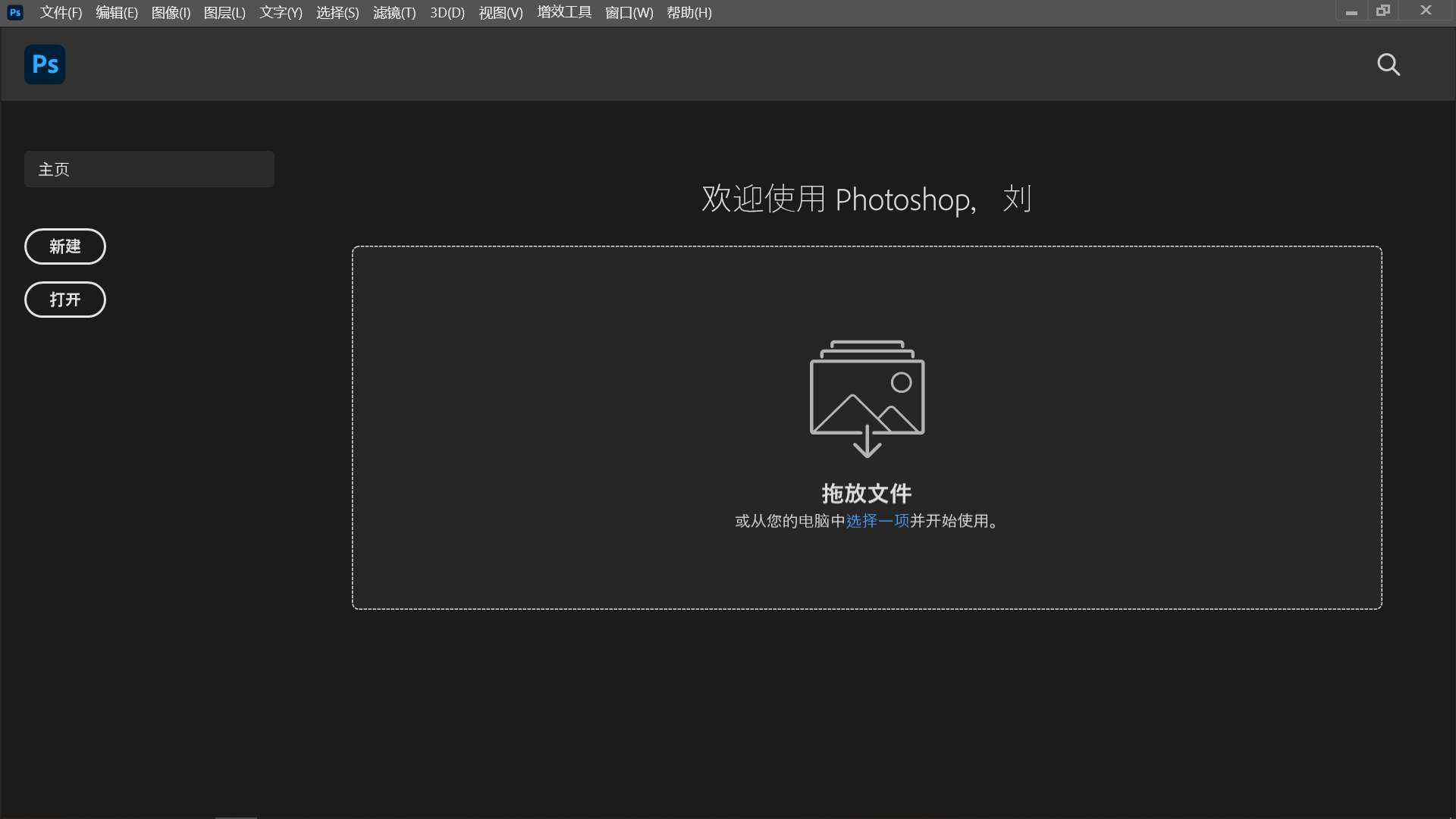
三、手机应用APP
现在,对于很多经常使用移动端设备的用户来说,直接使用手机APP在手机上压缩图片操作简单,它们大都能够帮助您一次处理多张。也就是说您在打开软件之后,选择到需要压缩的图片,并设置一些参数设置。确认无误后,点击“开始压缩”按钮即可解决问题,并且可以做到几秒搞定。不管何时何地,用手机APP压缩图片都很方便。而且,软件界面清晰,新手也能快速上手。
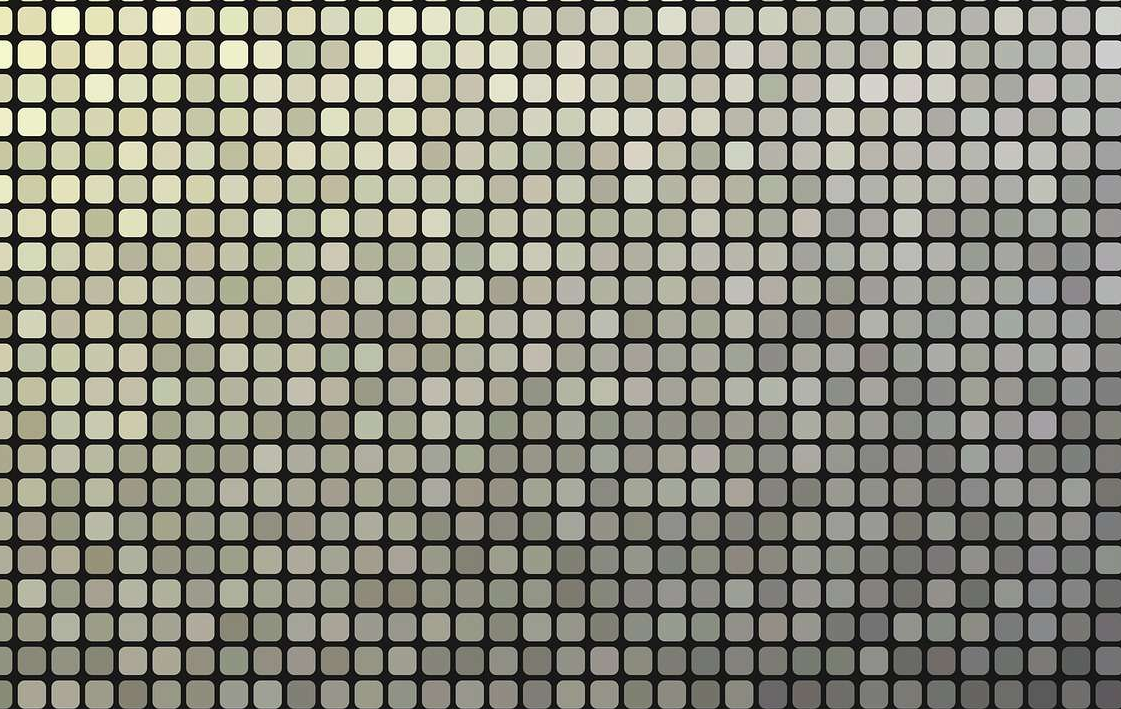
四、截图功能辅助
您如果觉得当前的图片仅需展示局部,利用截图工具进行选取并储存,同样能实现减小文件大小的目的。以Windows自带的截图工具为例,只需打开图片,选取需要保留的部分进行裁剪。因为图片的实际占用面积降低,文件大小自然会变小。这种方法有利于保留关键信息,去除多余空白,对于那些空白面积较大的图片来说,效果尤为显著。
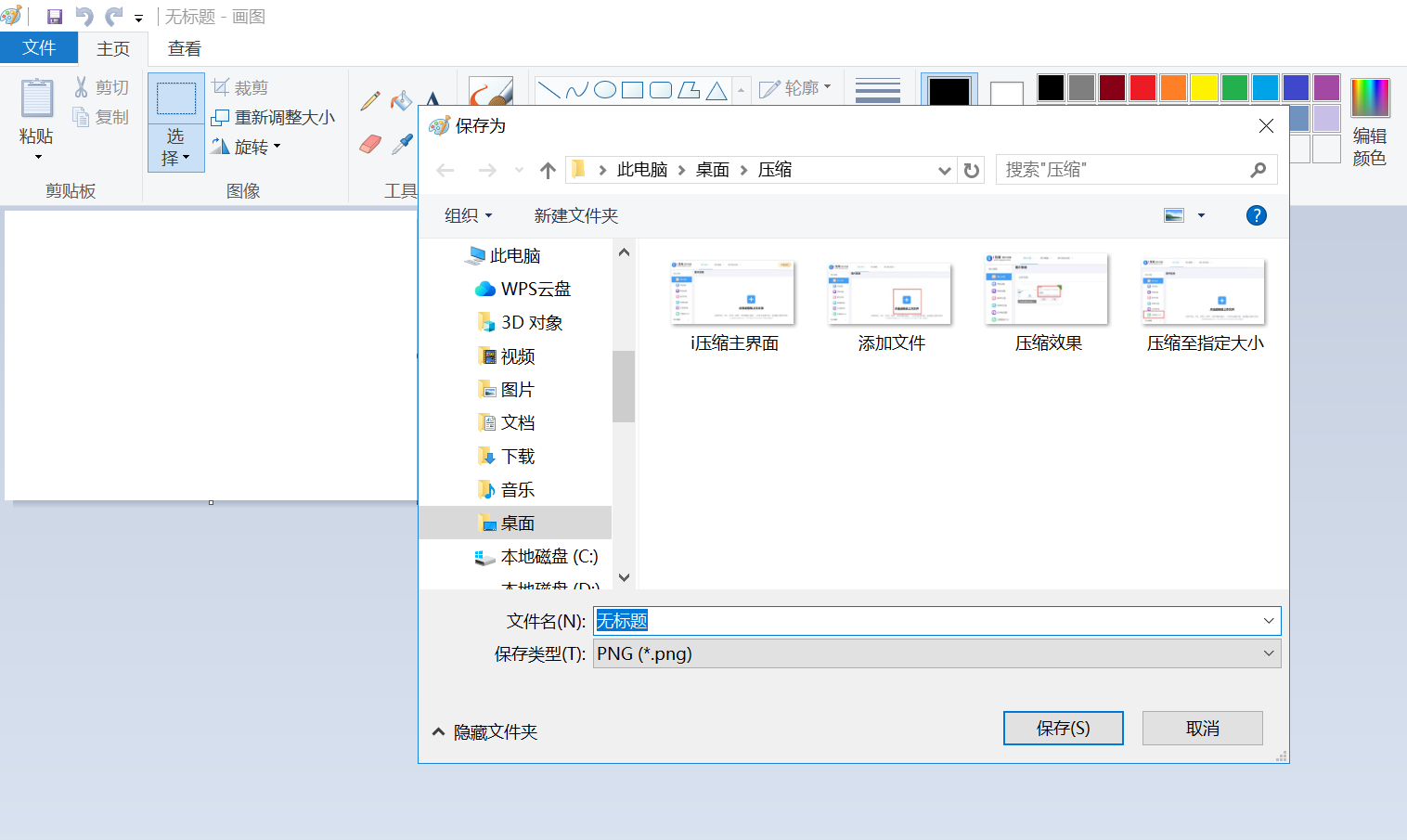
五、改变图片格式
此外,不同的图片格式各异,文件大小自然不同。以PNG格式转换为JPEG格式为例,转换后文件大小往往会有所下降。多数图像处理工具都能实现格式转换,例如格式工厂。操作起来也很简单,只需打开软件,挑选图片转换功能,将输出格式设置为JPEG,转换后的图片大小一般都会减小。如需,还可以对图片进行进一步的调整。
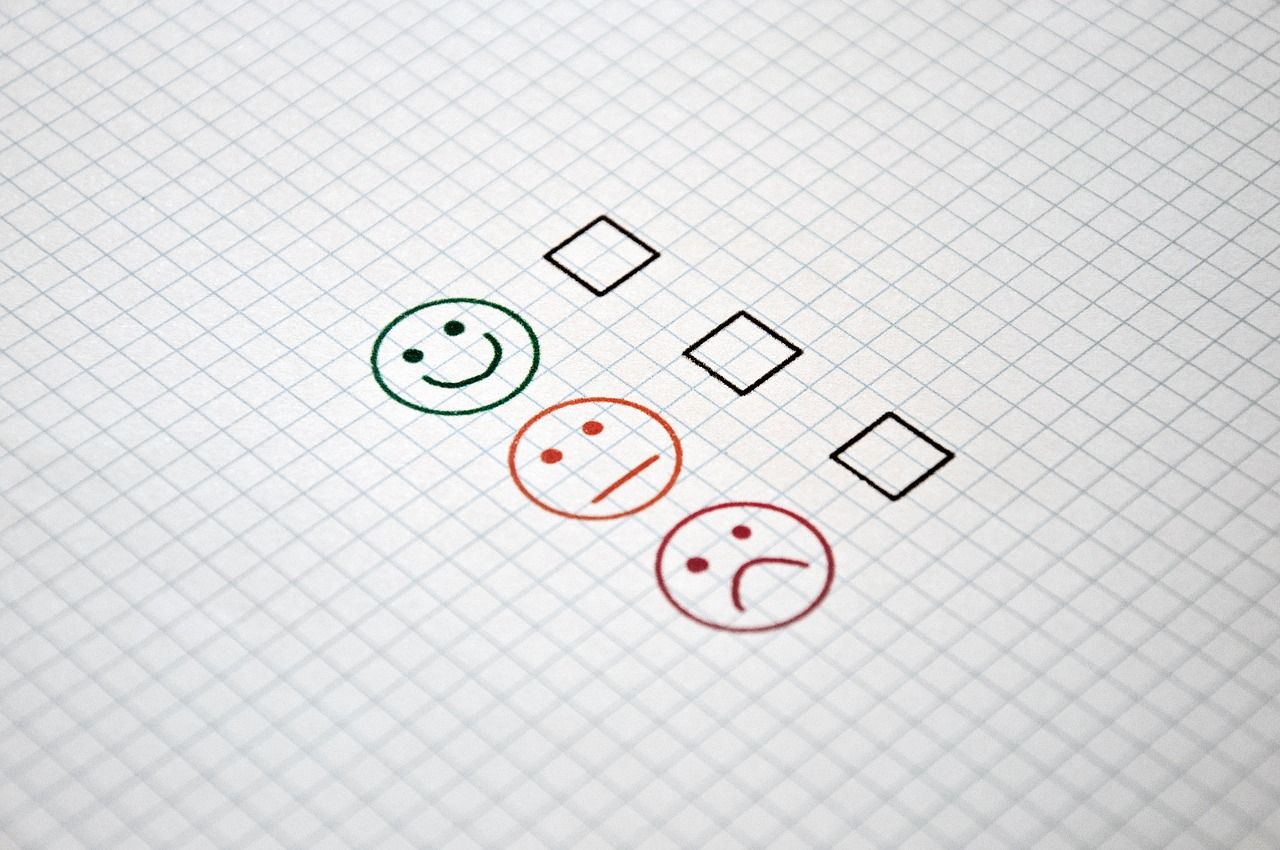
六、降低分辨率值
除了上面分享的五个方法以外,想要成功地完成图片压缩到200K以内的操作,其实需要知晓的一点就是,图片的清晰度和大小是相连的。如果说您要缩小文件大小,可以降低图片的分辨率。例如:可以先看看图片的原始分辨率,然后通过软件或在线服务进行适当调整。比如,一张原本适合打印的高分辨率照片,在网上展示时可以适当降低分辨率,这样对图片清晰度的影响不大,同时也能有效减小图片的体积。
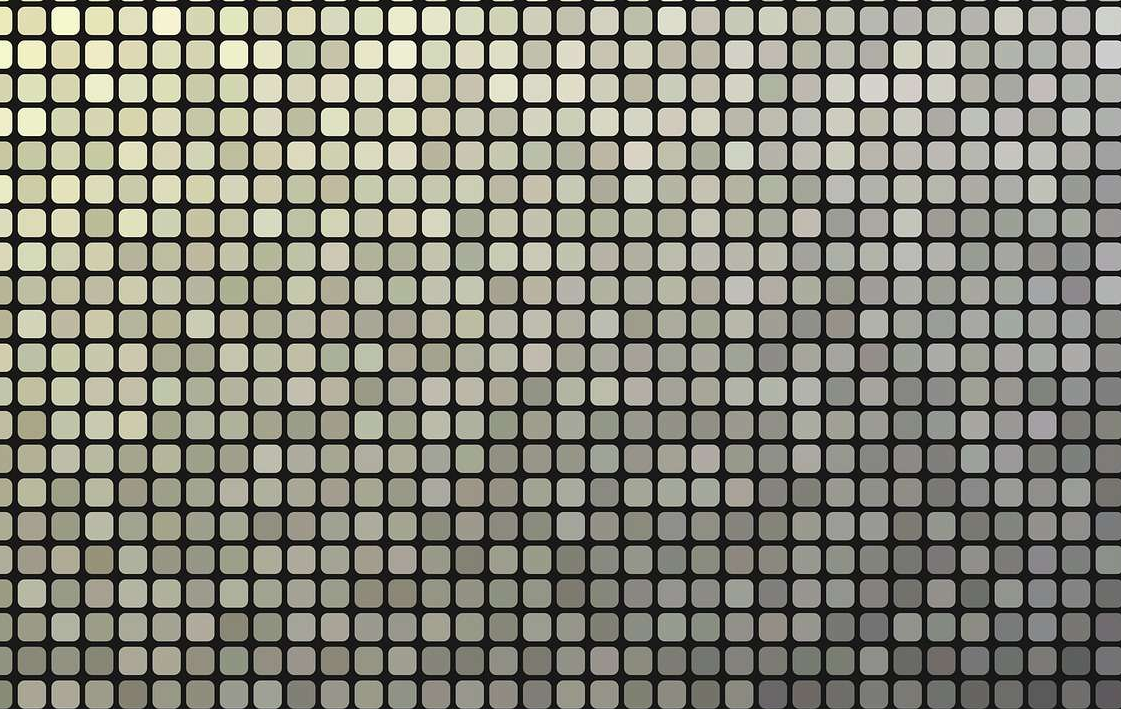
针对将图片压缩到200K以内的六个方法,小编就为大家分享到这里了,希望您在看完之后所遇到的问题都能够被解决。在数字化时代,图片已成为信息传递的重要载体,但随之而来的文件大小问题也让人头疼。尤其是在网络传输、存储或发布内容时,图片过大不仅影响加载速度,还可能超出平台限制。因此,将图片压缩至200KB以下成为许多场景下的硬性要求。最后,如果说您还在被类似的问题困扰着,不妨选择一到两个适合自己的手动完成。温馨提示:如果您在使用i压缩在线网页的时候遇到问题,请及时与我们联系,祝您图片压缩到200K以内操作成功。















